 |
Щелкните по иконке Мой компьютер (My Computer), которая имеется на
Вашем экране, и найдите в ней папку Удаленный доступ к сети (Dial-Up
Networking). Щелкните по ней дважды, а в открывшемся после этого окне
дважды щелкните по иконке Новое соединение (Make New Connection).
Это Ваше действие запустит процедуру установки контроллера удаленного
доступа.
Прежде всего Вы должны будете указать имя данного контроллера; поскольку
каждый из них связан с одним телефонным номером, имеет смысл именно по
номеру телефона давать и имя. Например, "Трансинфосеть 499-262-70-20".
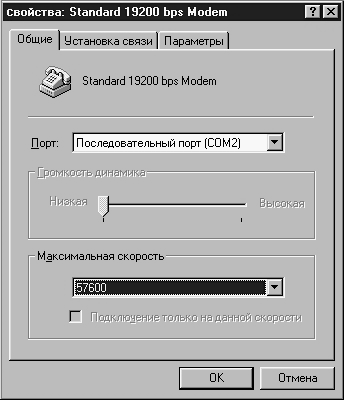
Убедитесь, что тип модема, видимый в окне Выберите модем (Select a modem), — это
действительно тип Вашего модема. Если это не так, установите Ваш
модем в соответствии с руководством по работе с Windows95/98. Если тип модема
указан правильно, пора переходить к его конфигурации, для этого надо
щелкнуть по кнопке Настройка (Configure), расположенной под окном
типа модема. Появится меню установок модема, разделенное на три закладки:
Общие (General), Установка связи (Connection) и Параметры
(Options). На рисунке показан характерный вид окна установки свойств
модема.
Проверьте в разделе Общие (General) установку скорости модема.
Выбранное Вами значение должно по крайней мере в два раза превышать
максимальную скорость Вашего модема. В большинстве случаев правильным
решением является установка величины 115200 в этом поле, но если возникают
проблемы с подключением, то скорость надо понизить, например до 57600. Не
рекомендуется ставить флажок Подключение только на данной скорости
(Connect at this speed) — поскольку в таком случае Вы очень часто не
сможете установить соединение. Cовременные модемы легко подстраивают
скорость (как уменьшая, так и увеличивая ее) в ходе сеанса, удерживая ее
оптимальной для качества линии в каждый момент.
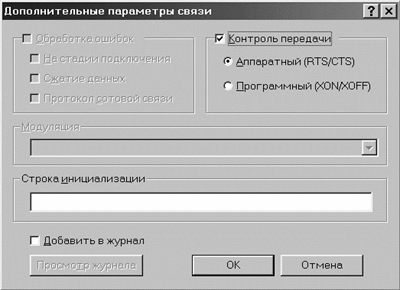
Установки по умолчанию в разделе Установка связи (Connection) правильные и трогать их не стоит.
Нажмите кнопку Дополнительно (Advanced). Доступные Вам в открывшемся
окне опции зависят от типа модема, в некоторых случаях часть установок
оказывается недоступна: среди доступных необходимо установить флажки в соответствии с нашими рекомендациями.
Очень желателен флажок Аппаратный (Hardware) (RTS/CTS) в разделе управления потоком данных,
и комбинация Обработка ошибок (Use Error Control) и На стадии
подключения (Required to Connect) в разделе коррекции ошибок.
Завершив настройку, нажмите OK, чтобы вернуться в меню Установка связи (Connection).
Нажмите кнопку OK, чтобы вернуться к процедуре Новое соединение (Make New Connection).
Нажмите кнопку Далее> (Next>) для перехода к следующему шагу.
Введите телефонный номер ЗАО "Трансинфосеть". Если Вы собираетесь работать по местному телефону, то
остальные поля не важны, если же Вам предстоит использовать междугородные
звонки, заполните соответствующие окошки и переходите к следующему шагу.
В последнем окне Вы увидите название только что созданного Вами соединения.
Щелкните по кнопке Готово (Finish).
Теперь в окошке Удаленный доступ к сети (Dial-Up Networking) Вы
найдете иконку с новым названием - то самое соединение, которое Вы только
что создали. Щелкните по этой новой иконке правой кнопкой мыши и выберите
Свойства (Properties) в появившемся меню. В открывшемся окне уберите
флажок в опции Использовать код страны и код города (Use country code
and area code), если Вы дозваниваетесь в ЗАО "Трансинфосеть" по местному телефону.
Щелкните по кнопке Тип сервера (Server Type). Убедитесь, что
выбранный тип сервера - PPP, именно он должен стоять по умолчанию.
В разделе Дополнительные параметры (Advanced Options) оставьте флажок
только для опции Программное сжатие данных (Enable software compression),
в разделе Допустимые сетевые протоколы (Allowed Network Protocols)
оставьте только TCP/IP.
Теперь щелкните по кнопке Настройка TCP/IP (TCP/IP Settings).
Оставьте флажок в опции IP адрес назначается сервером (Server assigned IP
address). В следующей секции укажите Адреса назначаются вручную
(Specify name server addresses) и проставьте адреса DNS: 213.156.129.36 и 213.156.129.38. Не заполняйте
поля WINS. Проверьте, что стоит флажок против опции Использовать стандартный шлюз для
удаленной сети (Use default gateway on the remote network). Теперь можно щелкнуть по кнопке OK,
чтобы сохранить все установки и вернуться к панельке Тип сервера (Server type).
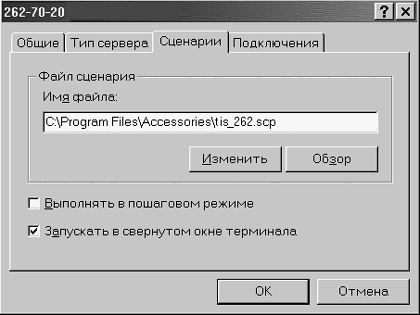
Щелкните по кнопке Сценарии (Connection Macros), сохраните этот файл к себе на компьютер в
директорию C:\Program Files\Accessories. Нажмите в окошке Сценарии
(Connection Macros) кнопку Обзор (Browse) и найдите в директории C:\Program Files\Accessories
скопированные до этого скрипты.
Теперь последовательно нажмите на все кнопки OK, чтобы сохранить все
введенные Вами изменения.
В окошке Удаленный доступ к сети (Dial-Up Networking) Вы помимо иконки
Новое соединение (Make New Connection) теперь должны видеть и иконку
с именем созданного Вами соединения. Наконец Вы можете начать первый сеанс связи с ЗАО "Трансинфосеть".
Щелкните в окне Удаленный доступ к сети (Dial-Up Networking) по иконке созданного
Вами соединения.
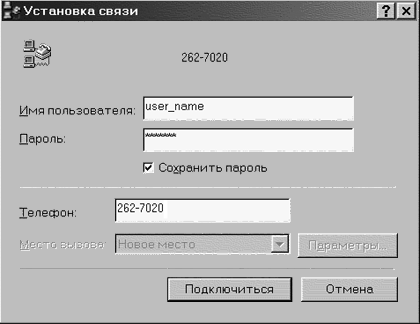
Окошко должно выглядеть примерно так, как показано на рисунке. В поле Имя пользователя (User name)
внесите Ваше имя пользователя, полученное при регистрации в ЗАО "Трансинфосеть". В поле Пароль (Password)
внесите Ваш пароль, полученный при регистрации в ЗАО "Трансинфосеть". Нажмите Подключиться (Connect).
При успешном прохождении имени пользователя и пароля и при всех правильных настройках Вы подключитесь
в сеть Интернет.
Поздравляем! С этой секунды (и до конца сеанса связи) Ваш компьютер стал полноправной частью глобальной сети Интернет.
Теперь Вы можете запускать любую прикладную программу для работы с ресурсами Internet - Microsoft Internet Explorer, Netscape, Eudora или какую-то другую из тех многих сотен, которые доступны либо бесплатно на серверах по всему миру, либо в соответствующих магазинах.
Помните! Установление связи с помощью Удаленного доступа к сети (Dial-Up Connection)
необходимо для работы программ, но само по себе это соединение - еще не прикладная программа, способная доставить
Вам радость от общения с миром Интернет. Вы обязательно должны запустить программу-клиент, чтобы
воспользоваться нужным Вам ресурсом Интернет!
|
 |